Cách tìm kiếm bằng hình ảnh trên Facebook chính xác nhất
Tin học
Bài viết này của GhienCongNghe sẽ hướng dẫn bạn cách tìm kiếm bằng hình ảnh trên Facebook hồ sơ người dùng hoặc muốn tìm kiếm những bài đăng có chứa hình ảnh này.
Ngọc Sơn – 31-Th12-2021
Bài viết này của GhienCongNghe sẽ giải thích cách tìm kiếm bằng hình ảnh trên Facebook, sử dụng phương pháp tìm kiếm hình ảnh trên Facebook với số ID của hình ảnh. Nó cũng bao gồm thông tin về cách thực hiện tìm kiếm ngược trong Google, các bạn hãy theo dõi nhé.
Facebook Image Search là một phương pháp để tìm hồ sơ của người dùng Facebook bằng cách sử dụng ID ảnh, tìm kiếm ảnh hoặc tìm kiếm Facebook nâng cao. Nếu bạn đang muốn tìm kiếm ảnh trên Facebook hoặc nếu bạn có ảnh và muốn tìm hồ sơ hoặc dữ liệu liên quan của một thứ, bài viết này của GhienCongNghe sẽ hướng dẫn bạn cách tìm kiếm bằng hình ảnh trên Facebook.
Mục Lục1. Cách tìm kiếm bằng hình ảnh trên Facebook2. Sử dụng tìm kiếm hình ảnh đảo ngược3. Sử dụng phần mềm quét ảnh tìm Facebook
Cách tìm kiếm bằng hình ảnh trên Facebook
Facebook chỉ định một ID bằng số cho tất cả các ảnh được tải lên kênh truyền thông xã hội. Hình ảnh tải xuống từ Facebook có ID số đó như một phần của tên tệp theo mặc định. Nếu bạn biết con số này, bạn có thể sử dụng nó để tìm nguồn của bức ảnh trên Facebook.
Đó có thể là ảnh hồ sơ của người đã chia sẻ ảnh đó hoặc người có hồ sơ bạn đang cố gắng tìm có thể được đặt tên hoặc gắn thẻ trong ảnh.
1. Nhấp chuột phải vào hình ảnh bạn muốn tìm kiếm trên Facebook.
2. Chọn Mở trong Tab mới trong Google Chrome. Nếu bạn đang sử dụng một trình duyệt web khác, hãy chọn View Photo, View Image hoặc một tùy chọn tương tự.
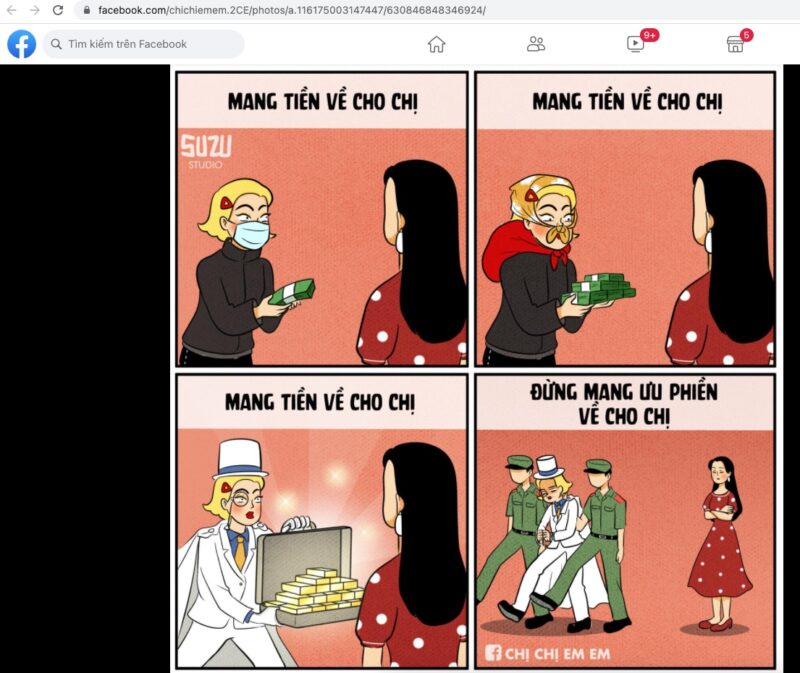
3. Tìm kiếm ba bộ số được phân tách bằng dấu gạch dưới trong thanh địa chỉ hoặc tên tệp của hình ảnh.
4. Xác định vị trí chuỗi số ở giữa. Trong ví dụ này, đó là 10161570371170223. Đây là số ID bạn sẽ sử dụng trên Facebook để tìm hình ảnh.
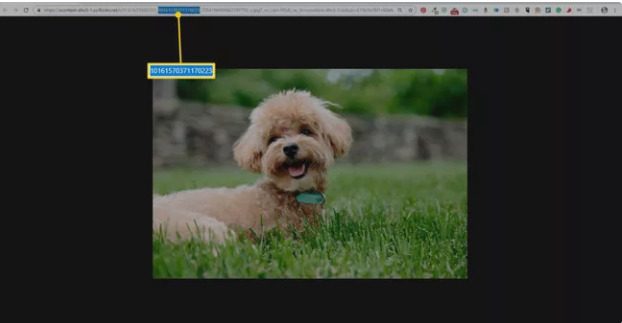
5. Nhập (hoặc sao chép và dán) friend.com.vn/photo.php?fbid= vào thanh địa chỉ của trình duyệt của bạn.
6. Dán số ID của hình ảnh ngay sau dấu = trên thanh địa chỉ. Ví dụ này sẽ xuất hiện dưới dạng friend.com.vn/photo.php?fbid=10161570371170223 không có dấu cách.
7. Nhấn Enter để truy cập trực tiếp vào ảnh trên Facebook và tìm hồ sơ mà ảnh đã được đăng.
Sử dụng tìm kiếm hình ảnh đảo ngược
Bạn có thể thực hiện tìm kiếm hình ảnh ngược trong Google bằng cách sử dụng một bức ảnh được đăng trên Facebook để có thể tìm hiểu thêm về người đã đăng nó.
1. Nhấp chuột phải vào hình ảnh và chọn Tìm kiếm Hình ảnh trên Google.
2. Một tab mới sẽ mở ra hiển thị các kết quả phù hợp có thể có cho ảnh.
3. Xóa văn bản khỏi hộp tìm kiếm, thay thế bằng site: friend.com.vn và nhấn Enter. Điều này cho Google biết rằng bạn chỉ muốn đảo ngược tìm kiếm hình ảnh trên Facebook chứ không phải các trang web khác.
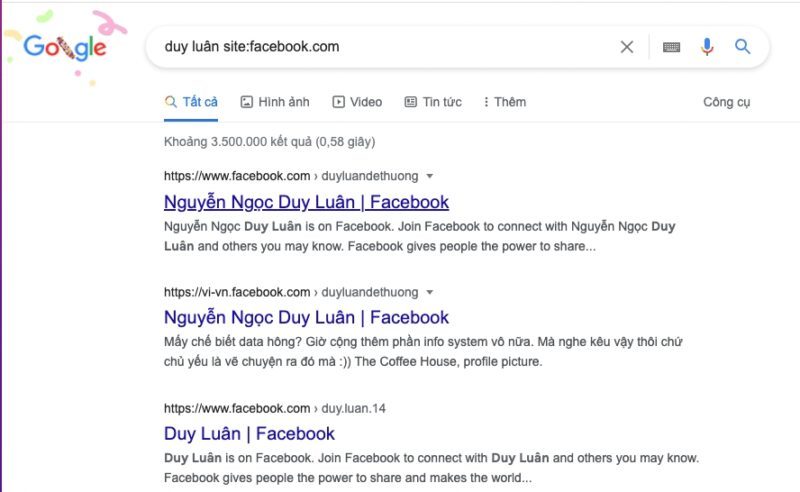
4. Kiểm tra kết quả để xem có hồ sơ của người bạn đang tìm kiếm hay không.
Sử dụng phần mềm quét ảnh tìm Facebook
Search Is Back: cho phép bạn tìm mọi người theo thành phố, tình trạng mối quan hệ, trường học, tên và hơn thế nữa. Ngoài ra, bạn có thể tìm kiếm ảnh, sự kiện, bài đăng và những thứ khác.
Một điều tốt về dịch vụ này là bạn không cần các cụm từ tìm kiếm phức tạp của FB. Dịch vụ giúp việc tìm kiếm người trên FB rất đơn giản với nguồn lực hạn chế.
Tineye: chỉ chuyên dùng để tìm kiếm ảnh xoay, các bước thực hiện tương tự, chỉ cần tải ảnh lên hoặc dán URL và bạn sẽ được chào đón với tất cả các ảnh liên quan và các trang web lưu trữ ảnh.
Xem thêm:
- Cách liên kết Instagram với Facebook nhanh chóng và đơn giản
- Uwu là gì? Cách nhận biết 1 đứa bạn dễ thương trên Facebook
- Pro là gì trên Facebook? Một trong các từ phổ biến nhất trên mạng
Vậy là qua bài viết trên, các bạn đã được tìm hiểu về cách tìm kiếm bằng hình ảnh trên Facebook. Nếu cảm thấy bài viết này có ích, hãy Like & Share để GhienCongNghe tiếp tục ra mắt những bài viết chất lượng hơn nhé.
- Share CrocoBlock key trọn đời Download Crocoblock Free
- Cung cấp tài khoản nghe nhạc đỉnh cao Tidal Hifi – chất lượng âm thanh Master cho anh em mê nhạc.
- Tổng hợp Font chữ viết tay đẹp tiếng Việt, Việt hóa
- Cách kiểm tra phần mềm là 32 bit hay 64 bit trên máy tính Windows 10 – Thegioididong.com
- Địa chỉ bán hàng điện tử nội địa Nhật Bản tại TPHCM
- Đánh giá tai nghe Bluetooth Xiaomi Gen 3 – friend.com.vn
- Chi tiết các bước lập thời gian biểu học tập hiệu quả
Bài viết cùng chủ đề:
-
Sao kê tài khoản ngân hàng ACB-những điều cần biết
-
Cách khắc phục lỗi Voz không vào được bạn không nên bỏ qua
-
Acer Iconia B1-723 – Chính hãng | Thegioididong.com
-
Tắt mở màn hình iPhone cực nhanh, không cần phím cứng – Fptshop.com.vn
-
Cách rút gọn link Youtube
-
[SỰ THẬT] Review bột cần tây mật ong Motree có tốt không?
-
Chèn nhạc trong Proshow Producer, thêm nhạc vào video
-
Cách chuyển font chữ Vni-Times sang Times New Roman
-
Hack Stick War Legacy Full Vàng Kim Cương Tiền ❤️ 2021
-
Du lịch Thái Lan nên đi tour hay đi tự túc? – BestPrice
-
Cách reset Wifi FPT, đặt lại modem wifi mạng FPT
-
Top 4 smartphone chạy chip Snapdragon 820 giá rẻ đáng mua – Tin công nghệ mới nhất – Đánh giá – Tư vấn thiết bị di động
-
9 cách tra số điện thoại của người khác nhanh chóng, đơn giản – Thegioididong.com
-
Top 30 bộ phim Hàn có rating cao nhất mọi thời đại – Chọn Thương Hiệu
-
Top 9 game về chiến tranh Việt Nam bạn nên trải nghiệm ngay
-
EXP là gì? Ý nghĩa EXP trong game và các lĩnh vực khác